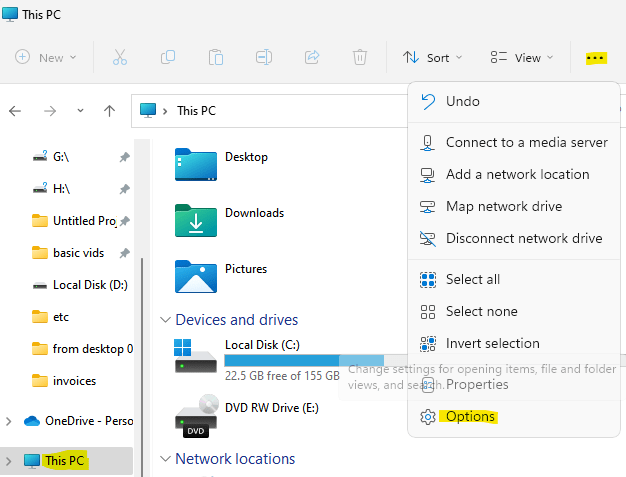Виндовс омогућава својим корисницима да прегледају датотеке и фасцикле у различитим величинама, може се одлучити за велике иконе, средње иконе или изузетно велике иконе у зависности од њихових потреба. Међутим, када корисници одлуче да имају велике или изузетно велике иконе, приметили су црну позадину око фасцикле.
Ово је грешка у Виндовс-у. То се види због неких графичких грешака у систему због корумпиране кеш меморије икона или системских датотека у систему.
Ако наиђете на овај проблем и нисте сигурни како да га поправите на свом систему, не брините. У овом чланку смо саставили листу радних исправки како бисмо вам помогли да уклоните црни квадрат приказан иза икона фасцикле.
Преглед садржаја
Исправка 1: Вратите подешавања на подразумевана
1. Пронађите фасциклу са црним квадратом иза фасцикле и десни клик бацам се на посао.
2. Из контекстног менија изаберите Својства.
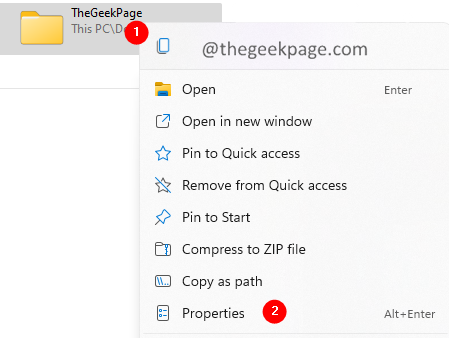
3. Кликните на Прилагоди таб.
4. У одељку Слике фасцикле кликните на Поврати уобичајено.
5. Кликните на Применити а затим кликните на ОК.

6. Проверите да ли ово уклања црни квадрат иза иконе фасцикле. Ако не, покушајте са следећом поправком.
Исправка 2: Избришите кеш икона
1. Отвори Покрени дијалог Користећи Виндовс+Р.
2. У дијалогу за отварање унесите доњу путању и притисните Ентер.
Ц:\Усерс\%усернаме%\АппДата\Лоцал
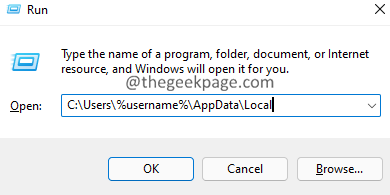
БЕЛЕШКА: Ако видите грешку овде, наводећи да не постоји таква фасцикла, урадите следеће.
и. Отворите дијалог Покрени користећи Виндовс+Р.
ии. Унесите наредбу испод
цонтрол.еке фасцикле
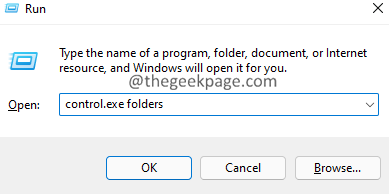
иии. У прозору који се појави идите на Поглед таб.
ив. У оквиру Напредна подешавања кликните на Прикажи скривене датотеке, фасцикле или диск јединице.
в. Кликните на Применити а затим кликните на ОК.
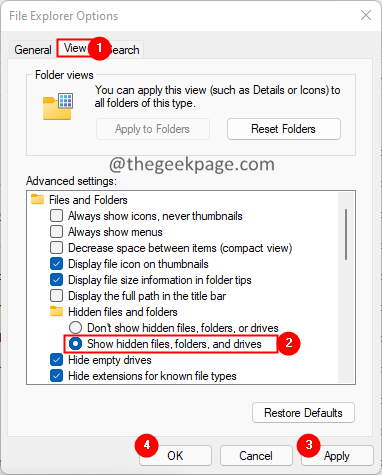
ви. Сада поновите корак 2.
3. У овој фасцикли проверите да ли постоји датотека под називом ИцонЦацхе.
4. Када се пронађе, избришите датотеку.
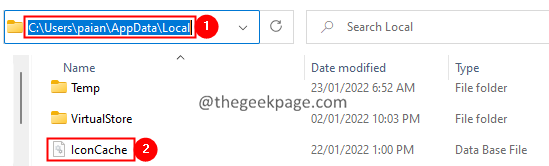
5. Сада поново отворите дијалог Покрени.
6. Унесите локацију испод и притисните Ентер.
Ц:\Усерс\%усернаме%\АппДата\Лоцал\Мицрософт\Виндовс\Екплорер
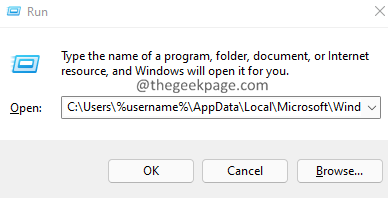
7. У прозору који се отвара, избришите све датотеке и фасцикле.
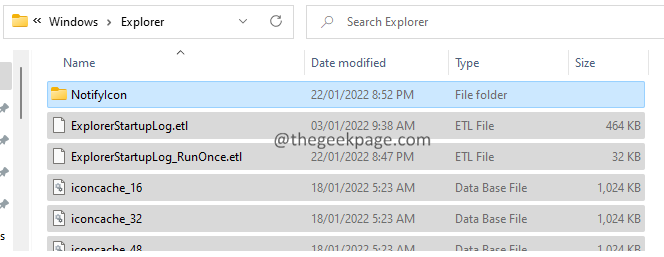
Напомена: Ако видите упит да су датотеке у употреби и да се не могу избрисати, изаберите Уради ово за све тренутне ставке и Покушајте поново.
9. Поново покрените систем.
Исправка 3: Извршите чишћење диска
1. Отворите прозор Екплорер користећи Виндов+Е
2. У менију са леве стране померите се надоле и кликните на Овај рачунар
3. Са десне стране, Кликните десним тастером миша на диск јединицу (На пример, Виндовс (Ц:) или Локални диск (Ц:))
4. Из контекстног менија изаберите Својства
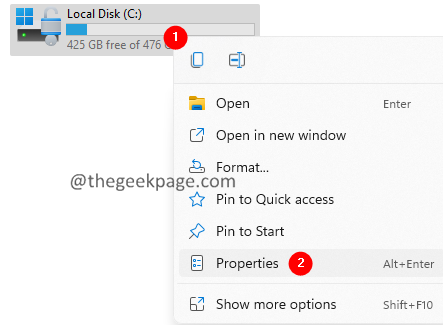
5. У прозору Својства, испод картице опште, кликните на Чишћење диска дугме.
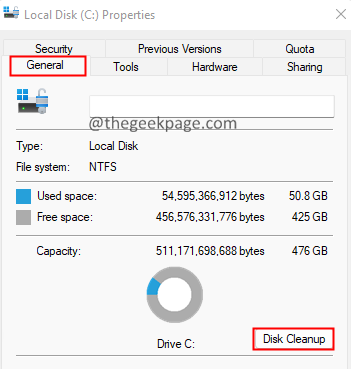
6. Под Датотеке за брисање одељак, означите све опције осим датотека које су потребне.
7. Кликните на Очистите системске датотеке дугме,
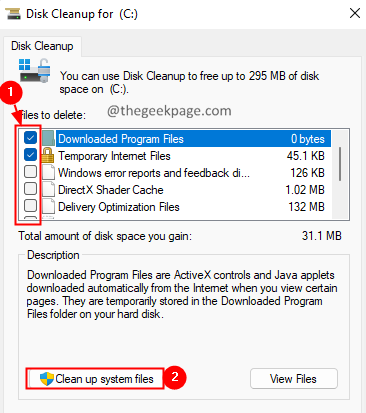
8. Видећете дијалог, Да ли сте сигурни да желите да трајно избришете ове датотеке? Кликните на Брисање датотека.
9. Приметићете да је процес чишћења диска започео.
10. Сачекајте док се чишћење диска не заврши.
11. Када се чишћење диска у потпуности заврши, проверите фасцикле. Сада треба уклонити црну позадину.
То је све.
Надамо се да је ово било информативно. Молимо вас да коментаришете и обавестите нас о поправци која вам је помогла да решите проблем.
Хвала вам за читање.